Πώς να διορθώσετε το Gmail που δεν σας επιτρέπει να επισυνάψετε αρχεία
Gmail Google Ήρωας / / August 07, 2023

Δημοσίευσε
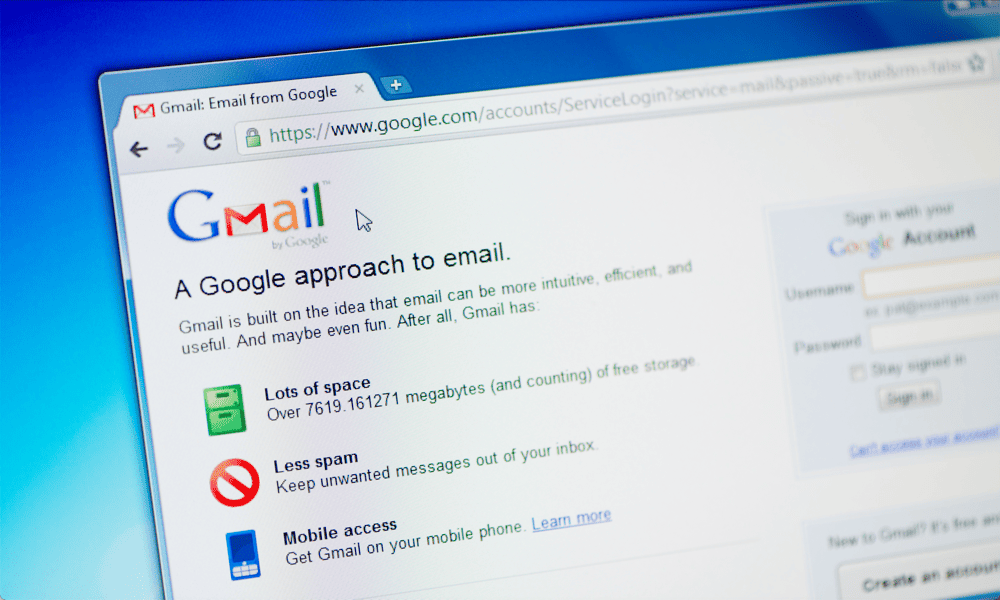
Έχετε προβλήματα με τα συνημμένα email σας; Εάν αντιμετωπίζετε προβλήματα με το Gmail που δεν σας επιτρέπει να επισυνάψετε αρχεία, ακολουθήστε αυτόν τον οδηγό.
Θυμάστε το Hotmail; Κάποτε, ένιωθα ότι όλοι στον πλανήτη είχαν μια διεύθυνση Hotmail. Στη συνέχεια, το Gmail άλλαξε το τοπίο. Σήμερα θα βρείτε έναν τεράστιο αριθμό ατόμων με διευθύνσεις Gmail. Hotmail; Οχι τόσο πολύ. Εσύ μάλλον διέγραψε τον λογαριασμό σας στο Hotmail πολύ καιρό πριν.
Ωστόσο, το Gmail απέχει πολύ από το τέλειο. Όταν τα πράγματα πάνε στραβά, μπορεί σύντομα να γίνει απογοητευτικό. Για παράδειγμα, μπορεί να αντιμετωπίζετε δυσκολίες όταν προσπαθείτε να επισυνάψετε αρχεία στα μηνύματά σας στο Gmail.
Εάν αυτό συμβαίνει σε εσάς, δείτε πώς μπορείτε να διορθώσετε το Gmail που δεν σας επιτρέπει να επισυνάψετε αρχεία.
Ελέγξτε το μέγεθος συνημμένου
Ένας από τους πιο συνηθισμένους λόγους που το Gmail δεν σας επιτρέπει επισυνάψτε αρχεία στο email σας είναι ότι είναι πολύ μεγάλα. Το Gmail δεν προορίζεται για κοινή χρήση μεγάλων αρχείων και υπάρχει ένα
Εάν προσπαθήσετε να επισυνάψετε ένα αρχείο που είναι μεγαλύτερο από 25 MB, το αρχείο δεν θα επισυναφθεί στο email σας. Αντίθετα, το αρχείο θα μεταφορτωθεί στο Google Drive και ένας σύνδεσμος για τη λήψη του αρχείου θα προστεθεί στο email σας.
Εάν θέλετε να στείλετε ένα συνημμένο στο ίδιο το email, θα πρέπει να βεβαιωθείτε ότι το συνημμένο είναι μικρότερο από 25 MB. Εάν έχετε πολλά αρχεία, μπορείτε να δοκιμάσετε να τα στείλετε σε πολλά μηνύματα ηλεκτρονικού ταχυδρομείου ή να δείτε εάν συμπίεση των αρχείων σε ένα .zip ή το αρχείο .rar κάνει το συνημμένο αρκετά μικρό ώστε να μπορείτε να το στείλετε.
Δοκιμάστε ένα διαφορετικό πρόγραμμα περιήγησης
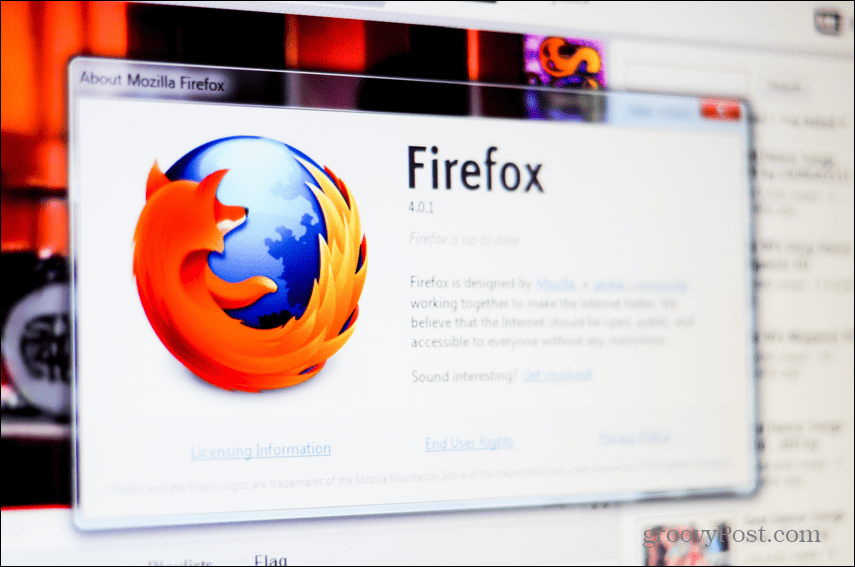
Εάν το Gmail δεν σας επιτρέπει να επισυνάψετε αρχεία ακόμη και αν είναι κάτω από 25 MB, τότε το πρόβλημα μπορεί να οφείλεται στο πρόγραμμα περιήγησής σας και όχι στο Gmail. Το πρόγραμμα περιήγησής σας μπορεί να μην επιτρέπει στο Gmail να επισυνάψει τα αρχεία και η χρήση διαφορετικού προγράμματος περιήγησης μπορεί να λύσει το πρόβλημα.
Δοκιμάστε να συνδεθείτε στο Gmail σε διαφορετικό πρόγραμμα περιήγησης και να δείτε αν εξακολουθείτε να αντιμετωπίζετε προβλήματα με την επισύναψη αρχείων. Εάν όλα λειτουργούν όπως αναμένεται σε διαφορετικό πρόγραμμα περιήγησης, τότε το πρόβλημα είναι σίγουρα με το πρόγραμμα περιήγησης που χρησιμοποιούσατε αρχικά.
Χρησιμοποιήστε την εφαρμογή Gmail
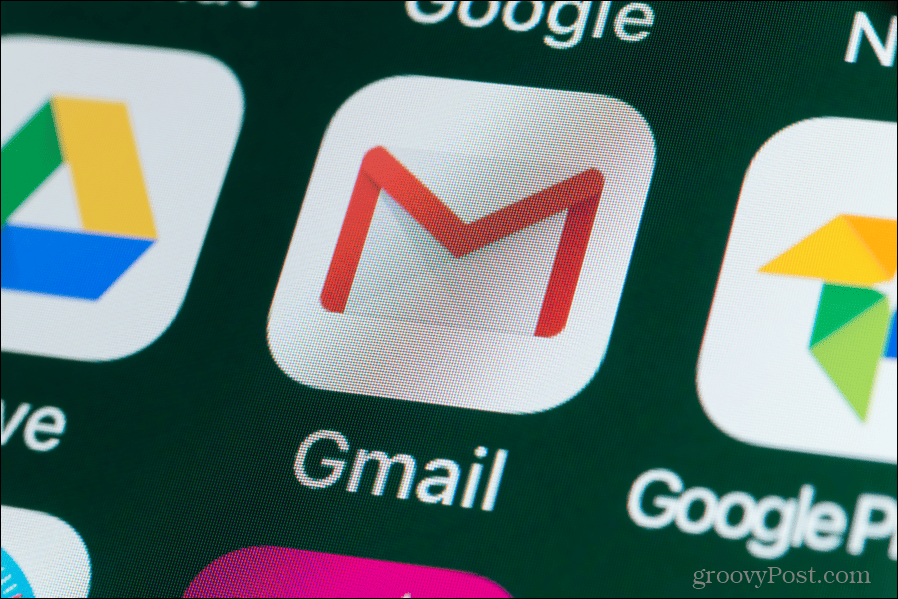
Ένας άλλος τρόπος για να προσδιορίσετε ότι το πρόβλημα είναι με το πρόγραμμα περιήγησής σας και όχι με το ίδιο το Gmail είναι να χρησιμοποιήσετε την εφαρμογή Gmail στο τηλέφωνό σας.
Εάν μπορείτε να επισυνάψετε αρχεία χωρίς πρόβλημα στην εφαρμογή Gmail στο τηλέφωνό σας, τότε είναι πιθανό ότι το πρόβλημα σχετίζεται με το πρόγραμμα περιήγησής σας.
Μπορείτε να συνεχίσετε να χρησιμοποιείτε την εφαρμογή Gmail για να επισυνάψετε αρχεία, αλλά αν θέλετε να καταλάβετε την αιτία του προβλήματος, μερικές από τις παρακάτω προτάσεις μπορεί να σας βοηθήσουν.
Ενημερώστε το πρόγραμμα περιήγησής σας
Εάν διαπιστώσετε ότι η επισύναψη αρχείων στο Gmail λειτουργεί σε ένα πρόγραμμα περιήγησης αλλά όχι σε άλλο, τότε ενδέχεται το πρόγραμμα περιήγησης που προκαλεί τις δυσκολίες να είναι ξεπερασμένο.
Η ενημέρωση του προγράμματος περιήγησής σας μπορεί να διορθώσει το πρόβλημα. Τα βήματα που θα πρέπει να ακολουθήσετε θα είναι διαφορετικά ανάλογα με το αν το προσπαθείτε ενημερώστε το Chrome, ενημέρωση του Microsoft Edge, ενημερώστε τον Firefox ή ενημερώστε το Safari.
Μια γρήγορη αναζήτηση στον ιστό θα πρέπει να παρέχει λεπτομέρειες σχετικά με τον τρόπο ενημέρωσης του προγράμματος περιήγησης της επιλογής σας.
Δοκιμάστε την Ιδιωτική περιήγηση
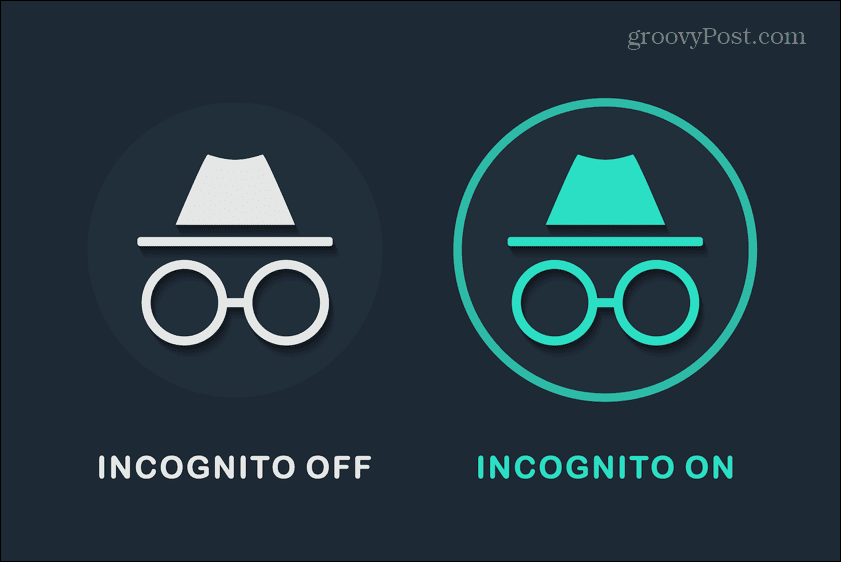
Η αιτία των προβλημάτων σας μπορεί να μην είναι το ίδιο το πρόγραμμα περιήγησης, αλλά μία από τις επεκτάσεις που εκτελείτε.
Θα μπορούσατε να δοκιμάσετε να απενεργοποιήσετε τις επεκτάσεις μία κάθε φορά, αλλά αυτή μπορεί να είναι μια χρονοβόρα διαδικασία εάν έχετε πολλές επεκτάσεις. Δεν υπάρχει καμία εγγύηση ότι οι επεκτάσεις είναι η αιτία των προβλημάτων σας στο Gmail.
Δοκιμάστε να ανοίξετε το Gmail σε μια περίοδο ιδιωτικής περιήγησης, όπως π.χ κατάσταση ανώνυμης περιήγησης στο Chrome. Από προεπιλογή, αυτό θα απενεργοποιήσει τυχόν επεκτάσεις. Εάν το Gmail σάς επιτρέψει να επισυνάψετε αρχεία σε λειτουργία ιδιωτικής περιήγησης, τότε γνωρίζετε ότι το πρόβλημα είναι μία από τις επεκτάσεις. Στη συνέχεια, μπορείτε να τα επεξεργαστείτε ένα-ένα για να βρείτε τον ένοχο.
Απενεργοποιήστε όλες τις επεκτάσεις σας εκτός από μία και δοκιμάστε να επισυνάψετε ένα αρχείο στο Gmail σας. Εάν λειτουργεί, απενεργοποιήστε αυτήν την επέκταση και ενεργοποιήστε μια άλλη. Συνεχίστε μέχρι να αντιμετωπίσετε πρόβλημα με την επισύναψη του αρχείου—η τρέχουσα ενεργοποιημένη επέκταση είναι η αιτία των προβλημάτων σας. Μπορείτε να το απενεργοποιήσετε ή να το διαγράψετε εντελώς.
Εκκαθαρίστε την προσωρινή μνήμη σας
Μια συνηθισμένη λύση για προβλήματα του προγράμματος περιήγησης είναι η εκκαθάριση της προσωρινής μνήμης. Η προσωρινή μνήμη είναι μια τοπική αποθήκευση πληροφοριών στον υπολογιστή σας που χρησιμοποιεί το πρόγραμμα περιήγησής σας για να κάνει τα πράγματα να εκτελούνται πιο γρήγορα. Αντί να χρειάζεται να κατεβάζετε τα πάντα μέσω του Διαδικτύου, το πρόγραμμα περιήγησής σας μπορεί να κάνει χρήση των τοπικών αρχείων.
Μερικές φορές, ωστόσο, αυτά τα αρχεία μπορεί να καταστραφούν και να προκαλέσουν προβλήματα. Η εκκαθάριση της προσωρινής μνήμης μπορεί να κάνει τα πράγματα να λειτουργούν ξανά σωστά.
Θα πρέπει να σημειώσετε ότι η εκκαθάριση της προσωρινής μνήμης μπορεί να καταργήσει τις ρυθμίσεις από τοποθεσίες. Για παράδειγμα, μπορεί να χρειαστεί να συνδεθείτε ξανά σε ιστότοπους στους οποίους είχατε ήδη συνδεθεί στο παρελθόν.
Για να διαγράψετε την προσωρινή μνήμη στο Chrome:
- Κάντε κλικ στο θρee τελείες εικονίδιο στην επάνω δεξιά γωνία.
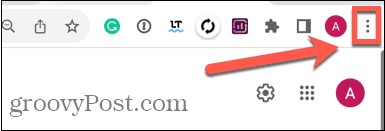
- Επιλέγω Περισσότερα εργαλεία.
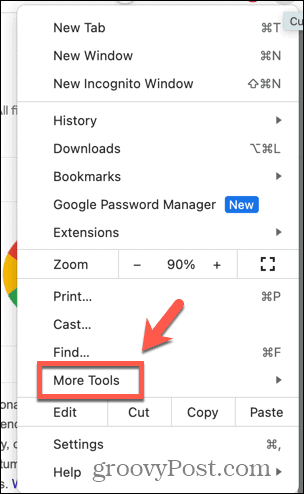
- Κάντε κλικ Εκκαθάριση δεδομένων περιήγησης.
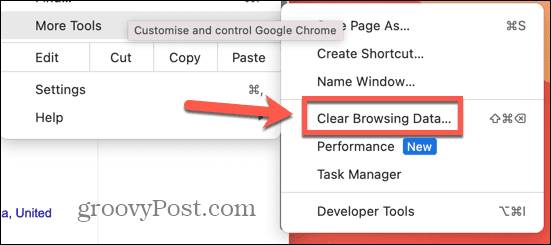
- Για να διαγράψετε ολόκληρη την προσωρινή μνήμη, επιλέξτε Συνεχώς από το Εύρος χρόνου αναπτυσσόμενο.
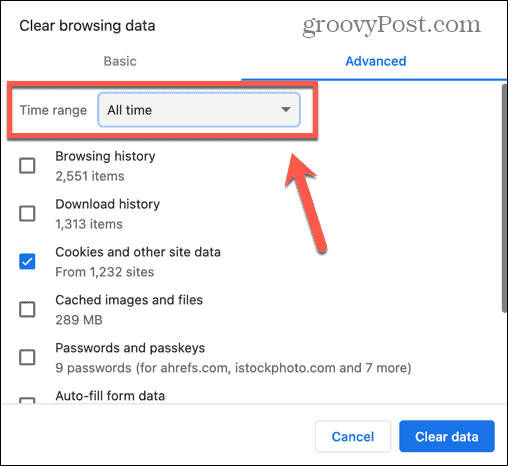
- Βεβαιωθείτε ότι και τα δύο Cookies και άλλα δεδομένα ιστότοπου και Αποθηκευμένες εικόνες και αρχεία επιλέγονται και κάνουν κλικ Καθαρισμός δεδομένων.
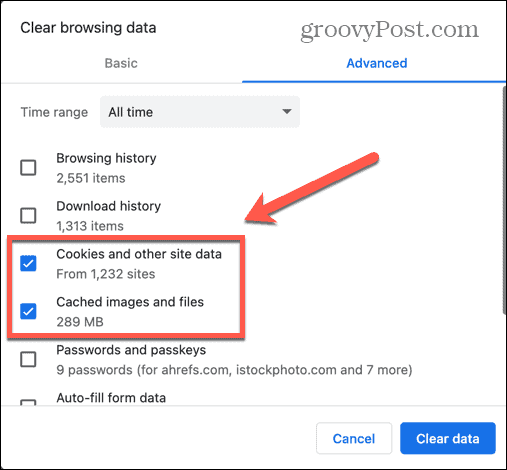
- Δοκιμάστε να επισυνάψετε ξανά ένα αρχείο στο Gmail και δείτε εάν το πρόβλημα έχει λυθεί.
Ελέγξτε τα δικαιώματα αποθήκευσης Android
Στο Android, το Gmail ενδέχεται να μην επισυνάπτει αρχεία επειδή δεν έχει άδεια πρόσβασης σε αυτά τα αρχεία.
Διασφαλίζοντας ότι το Gmail έχει τα δικαιώματα που χρειάζεται, ενδέχεται να μπορείτε να επαναφέρετε τα συνημμένα αρχεία στην εφαρμογή Gmail.
Για να εκχωρήσετε δικαιώματα αποθήκευσης Gmail στο Android:
- Ανοιξε Ρυθμίσεις.
- Επιλέγω Εφαρμογές.
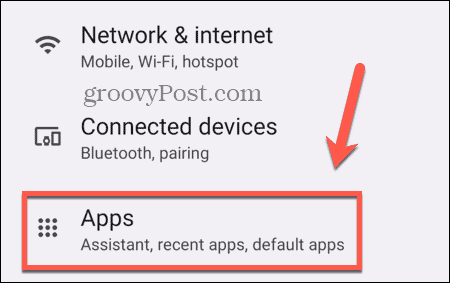
- Παρακέντηση Όλες οι εφαρμογές.
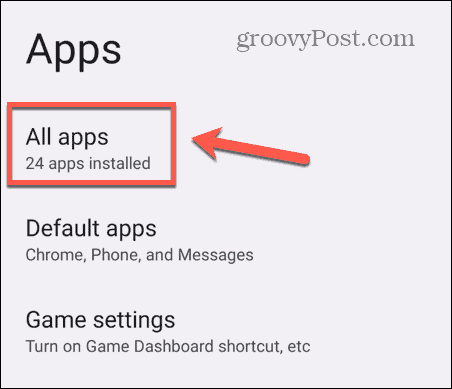
- Κάντε κύλιση προς τα κάτω και επιλέξτε Gmail.
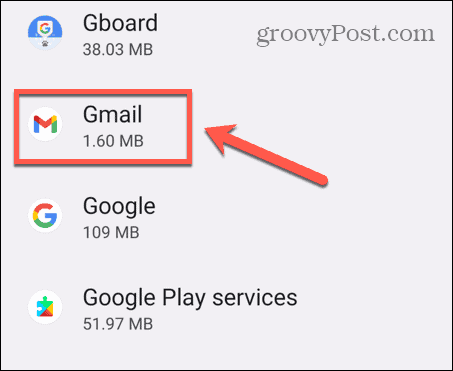
- Παρακέντηση Άδειες.
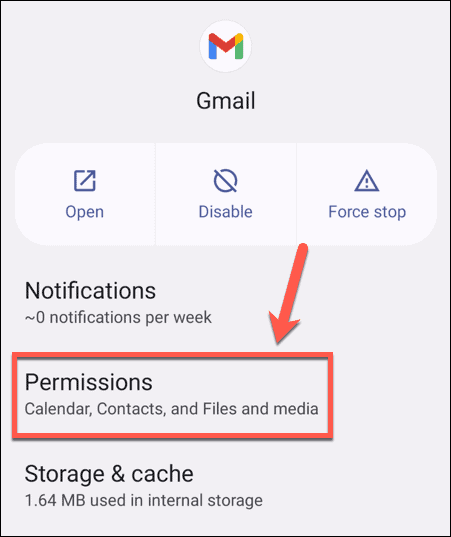
- Αν Αρχεία και πολυμέσα εμφανίζεται κάτω από Επιτρέπεται δεν χρειάζεται να κάνετε άλλες αλλαγές.
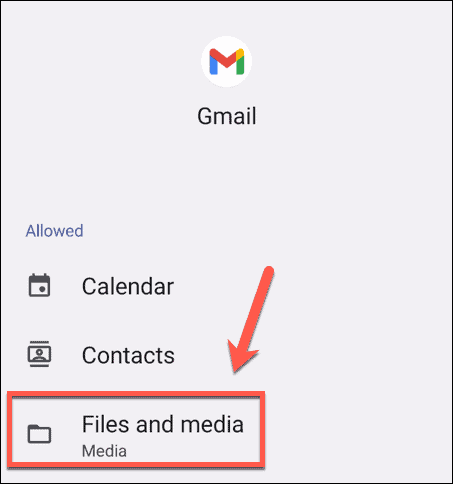
- Εάν εμφανίζεται κάτω από Δεν επιτρέπεται παρακέντηση Αρχεία και πολυμέσα.
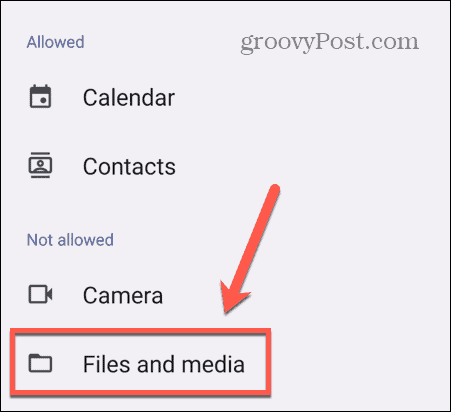
- Επιλέγω Να επιτρέπεται η πρόσβαση μόνο σε πολυμέσα.
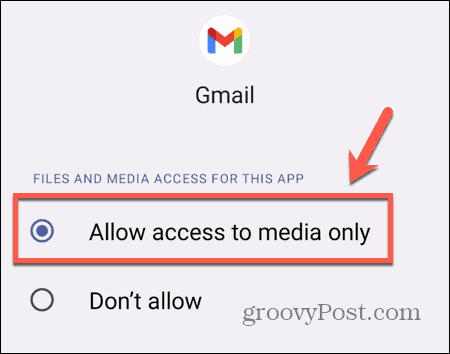
- Δοκιμάστε ξανά να επισυνάψετε αρχεία στο Gmail.
Κάντε το Gmail να λειτουργεί ξανά
Γνωρίζοντας πώς να διορθώσω το Gmail που δεν μου επιτρέπει να επισυνάψω αρχεία διασφαλίζει ότι μπορείτε να στείλετε έγγραφα και άλλο περιεχόμενο μέσω email χωρίς προβλήματα. Ας ελπίσουμε ότι μια από τις παραπάνω προτάσεις βοήθησε. Εάν βρείτε άλλες χρήσιμες επιδιορθώσεις, ενημερώστε μας στα παρακάτω σχόλια.
Όταν αντιμετωπίζετε άλλα προβλήματα με το Gmail, υπάρχουν κάποιες άλλες διορθώσεις που μπορείτε να δοκιμάσετε. Μπορείτε να μάθετε τι να κάνετε είναι Το Gmail δεν στέλνει ειδοποιήσεις, ή αν Το Gmail δεν λειτουργεί σωστά στο iPhone σας. Και υπάρχουν μερικά πράγματα που μπορείτε να δοκιμάσετε αν διαπιστώσετε ότι αντιμετωπίζετε προβλήματα αντικατάσταση κειμένου στο Gmail.



